Ti è capitato di utilizzare l’interruzione di pagina e ora hai una pagina vuota nei tuoi documenti Google e non riesci a liberartene?
Eliminare una pagina vuota in Google Documenti è semplice come premere un tasto, ma il posizionamento errato del cursore potrebbe non eliminare la pagina, il che potrebbe confonderti.
Di seguito sono riportati alcuni modi per eliminare questa pagina vuota non necessaria sul documento.
Se volete continuare a leggere questo post su "[page_title]" cliccate sul pulsante "Mostra tutti" e potrete leggere il resto del contenuto gratuitamente. ebstomasborba.pt è un sito specializzato in Tecnologia, Notizie, Giochi e molti altri argomenti che potrebbero interessarvi. Se desiderate leggere altre informazioni simili a [page_title], continuate a navigare sul web e iscrivetevi alle notifiche del blog per non perdere le ultime novità.
Sommario
Come eliminare una pagina vuota nell’editor di documenti Google basato sul Web?
Di seguito, abbiamo elencato alcuni modi per eliminare una pagina vuota nei tuoi documenti Google sul Web, in base al loro posizionamento. Questa pagina vuota potrebbe trovarsi ovunque dall’alto verso il basso. Ecco cosa puoi fare per rimuoverlo.
Parte superiore della pagina
Se la pagina vuota si trova sulla prima pagina del documento, sposta il cursore nella parte superiore della pagina e premi il tasto Canc per rimuoverla.
Tra due pagine
Se questa pagina vuota si trova tra due pagine di documento ben scritte, vai alla pagina successiva dopo la pagina vuota e posiziona il cursore nella parte superiore di quella pagina. Premi il tasto Backspace finché lo spazio non è sparito.
Fine della pagina
Se la pagina vuota si trova alla fine del documento, fai clic sulla parte superiore di quello spazio vuoto e premi il tasto Backspace. In caso contrario, vai alla fine della pagina e premi a lungo il tasto Backspace finché lo spazio non scompare.
Puoi provare a evidenziare l’intera pagina e fare clic sul tasto Backspace o sul tasto Canc se i metodi sopra non funzionano.
Come eliminare una pagina vuota sulla tua app Google Doc?
Durante la digitazione sul telefono, il documento apparirà probabilmente nella visualizzazione bozza, dove i testi vengono mostrati continuamente. Per sapere se hai una pagina vuota tra i tuoi documenti, devi attivare il layout Stampa.
- Apri l’applicazione Google Documenti sul tuo cellulare
- Seleziona il documento con la pagina vuota
- Tocca la matita nella parte inferiore destra del telefono
- Tocca l’icona dei tre punti e attiva il layout di stampa
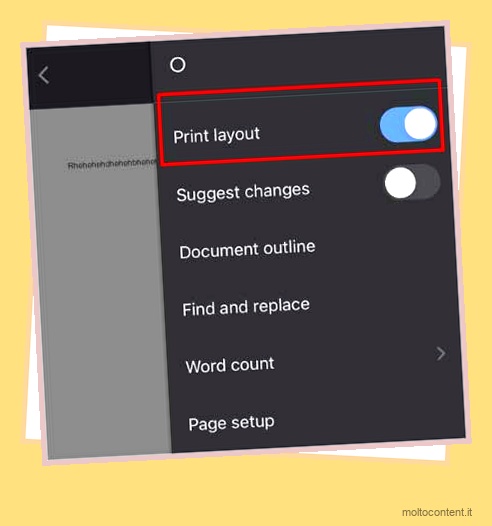
Supponendo che tu veda una pagina vuota sul tuo telefono, ecco cosa puoi fare per rimuoverla.
- Tocca all’inizio della pagina accanto alla pagina vuota
- Premere il tasto Backspace finché lo spazio vuoto non scompare
Come prevenire le pagine vuote su Google Doc?
A volte, potresti vedere pagine vuote apparire sul tuo documento dal nulla. Avere più interruzioni di sezione o margini ampi potrebbe causare questo. Assicurati di utilizzare la spaziatura corretta durante la creazione del file.
Controlla le impostazioni del margine
Quando il margine è troppo grande, aggiunge spazio alla fine della pagina. Questo potrebbe creare uno spazio vuoto nel documento. Il margine ideale è noto essere di 2,5 cm.
- Vai su Google Documenti e apri il tuo documento
- Premi su File
- Scorri verso il basso il menu a discesa e fai clic su Imposta pagina
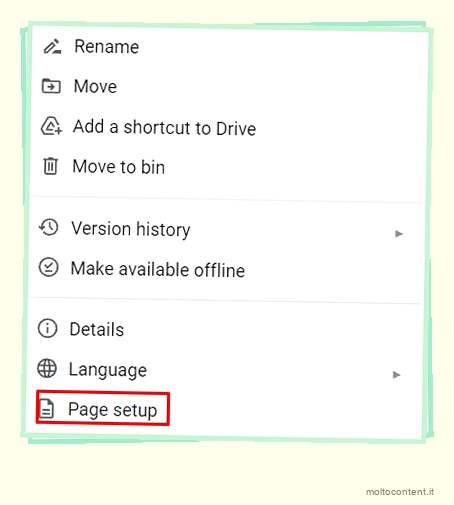
- In Pagine, imposta la lunghezza del margine inferiore a prima
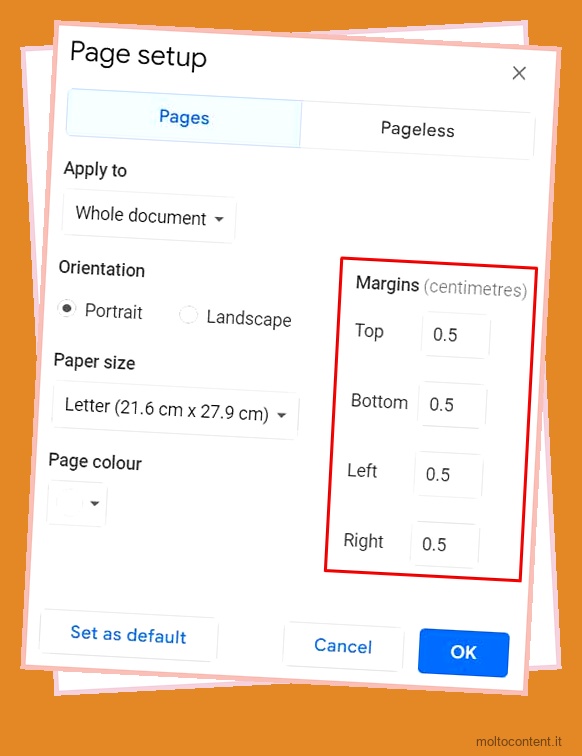
Rimuovi le interruzioni di sezione in MS Word
Se stai formattando il file MS Word su Google Documenti, potresti non essere in grado di rimuovere lo spazio vuoto. Questo perché il file Word crea un’interruzione di sezione che non può essere eliminata nei documenti Google. Torna a MS Word e rimuovi l’interruzione di sezione per eliminare la pagina vuota.
Regola la spaziatura personalizzata
Quando la spaziatura personalizzata viene aggiunta ai tuoi documenti Google, potrebbe creare una pagina vuota alla fine del documento. Assicurati che la spaziatura tra i paragrafi sia impostata su un valore basso o zero per risolvere questo problema.
- Vai al tuo documento e fai clic sulla scheda Formato
- Seleziona Spaziatura riga e paragrafo e fai clic sull’opzione Spaziatura personalizzata
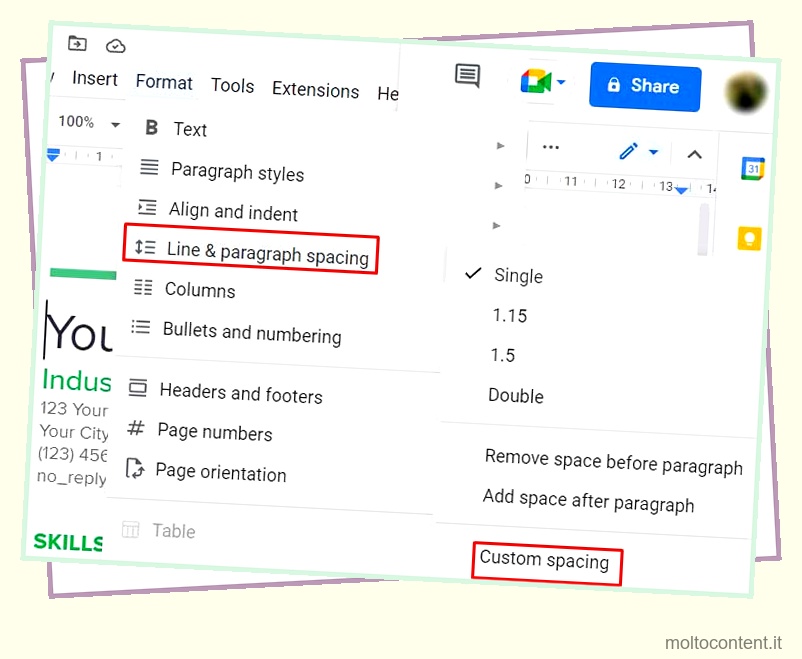
- In Spaziatura paragrafo, imposta Dopo i punti su 0 .
Puoi anche impostare l’interlinea a zero, ma questo non dovrebbe causare molti problemi nel tuo documento.
Come eliminare un documento vuoto?
L’eliminazione di un documento vuoto è piuttosto semplice. Per eliminare un documento vuoto dai tuoi documenti Google, procedi nel seguente modo.
- Apri i tuoi documenti Google
- Posiziona il cursore sul documento vuoto nella tua home page
- Fai clic sull’opzione Tre punti accanto al nome del documento
- Quando viene visualizzato il menu a discesa, fare clic sull’opzione Rimuovi.
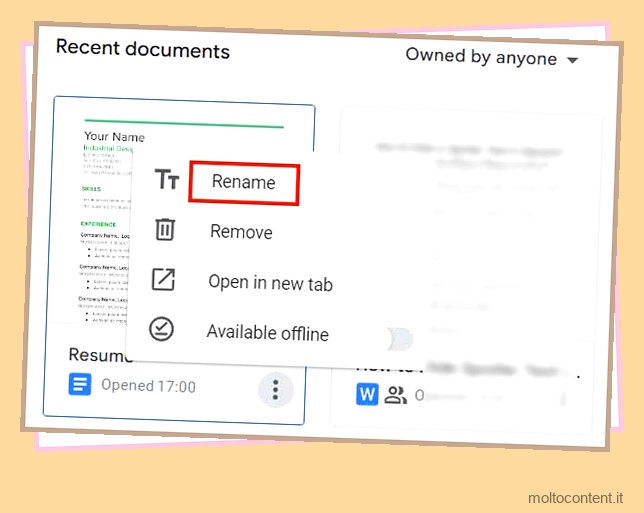
- Infine, fai clic su Sposta nel cestino.








